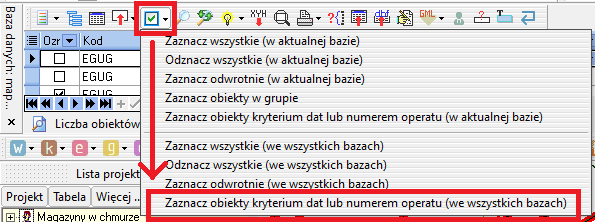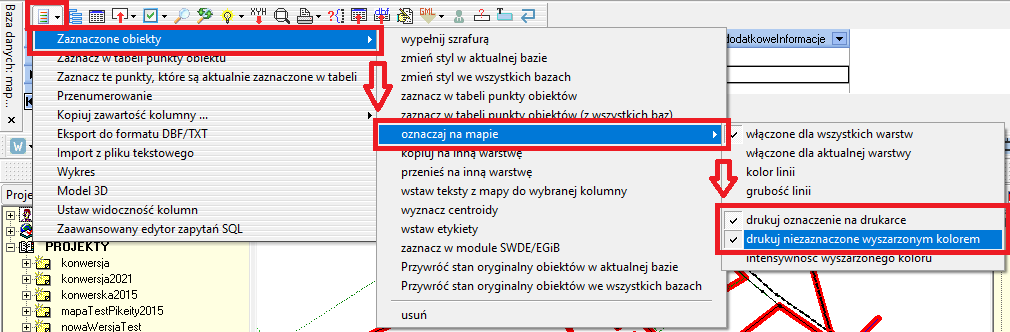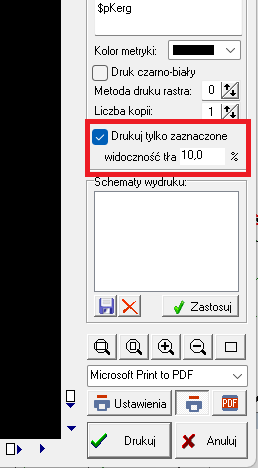Oznaczanie na mapie obiektów nowych i zmodyfikowanych: Różnice pomiędzy wersjami
(Utworzono nową stronę "Za pomocą kolejnych czynności możliwe jest przygotowanie mapy porównania z terenem dla opracowanej mapy. W pierwszej kolejności należy zaznaczyć obiekty nowe i z...") |
|||
| (Nie pokazano 4 pośrednich wersji utworzonych przez tego samego użytkownika) | |||
| Linia 1: | Linia 1: | ||
| − | Za pomocą kolejnych czynności możliwe jest przygotowanie mapy porównania z terenem | + | Za pomocą kolejnych czynności możliwe jest przygotowanie mapy z oznaczonymi obiektami nowymi i zmodyfikowanymi. W celu utworzenia mapy porównania z terenem potrzebne są jeszcze obiekty usunięte do czego służy inne narzędzie które zostało opisane w osobnym artykule [[Tworzenie mapy porównania z terenem]] |
W pierwszej kolejności należy zaznaczyć obiekty nowe i zmodyfikowane. W tym celu należy przejść do okna bazy danych klikając w ikonę '''Informacja o obiektach''' [[Plik:InformacjaOObiektach.png]] w paletce '''Narzędzia'''. | W pierwszej kolejności należy zaznaczyć obiekty nowe i zmodyfikowane. W tym celu należy przejść do okna bazy danych klikając w ikonę '''Informacja o obiektach''' [[Plik:InformacjaOObiektach.png]] w paletce '''Narzędzia'''. | ||
| Linia 7: | Linia 7: | ||
[[Plik:MapaPorowZTerenem1.png]] | [[Plik:MapaPorowZTerenem1.png]] | ||
| − | W oknie uzupełnić kryteria według których zostaną zaznaczone obiekty. Na potrzeby mapy | + | W oknie uzupełnić kryteria według których zostaną zaznaczone obiekty. Na potrzeby przygotowania mapy z oznaczonymi obiektami nowymi i zmodyfikowanymi należy uzupełnić pole '''Od:''' w sekcji '''Data modyfikacji'''. |
[[Plik:MapaPorowZTerenem2.png]] | [[Plik:MapaPorowZTerenem2.png]] | ||
| Linia 17: | Linia 17: | ||
[[Plik:MapaPorowZTerenem3_2.png]] | [[Plik:MapaPorowZTerenem3_2.png]] | ||
| − | + | W celu wydruku mapy wybrać w ikonę [[Plik:Drukareczka.PNG]] w oknie mapy w pasku narzędzi '''Narzędzia''' pojawi się okno drukowania. Należy się upewnić czy zaznaczona jest opcja '''Drukuj tylko zaznaczone'''. Poniżej jest również możliwość modyfikacji intensywności tła. | |
[[Plik:MapaPorowZTerenem4.png]] | [[Plik:MapaPorowZTerenem4.png]] | ||
| + | |||
| + | == | ||
| + | [[Kategoria: Wszystkie hasła]] | ||
| + | [[Kategoria: Mapa]] | ||
| + | [[Kategoria: GML]] | ||
| + | [[Kategoria: Samouczki]] | ||
Aktualna wersja na dzień 11:42, 3 sty 2024
Za pomocą kolejnych czynności możliwe jest przygotowanie mapy z oznaczonymi obiektami nowymi i zmodyfikowanymi. W celu utworzenia mapy porównania z terenem potrzebne są jeszcze obiekty usunięte do czego służy inne narzędzie które zostało opisane w osobnym artykule Tworzenie mapy porównania z terenem
W pierwszej kolejności należy zaznaczyć obiekty nowe i zmodyfikowane. W tym celu należy przejść do okna bazy danych klikając w ikonę Informacja o obiektach ![]() w paletce Narzędzia.
w paletce Narzędzia.
Na paletce Narzędzia kliknąć w ikonę Zaznaczanie/Zaznaczanie atrybutem w bieżącej lub wszystkich bazach znajduje się opcja Zaznacz obiekty kryterium dat lub numerem operatu (we wszystkich bazach)
W oknie uzupełnić kryteria według których zostaną zaznaczone obiekty. Na potrzeby przygotowania mapy z oznaczonymi obiektami nowymi i zmodyfikowanymi należy uzupełnić pole Od: w sekcji Data modyfikacji.
Ważne jest aby uzupełnić tylko datę modyfikacji, ponieważ narzędzie zaznacza te obiekty, które spełniają wszystkie uzupełnione pola.
Po akceptacji okna, gdy obiekty nowe zmodyfikowane są już zaznaczone wybrać pierwszą ikonę od lewej i z listy rozwijanej wybrać kolejno Zaznaczone obiekty / oznaczaj na mapie / drukuj oznaczenie na drukarce oraz drukuj niezaznaczone wyszarzonym kolorem. Poniżej znajduje się również opcja intensywność wszarzonego koloru gdzie można zmienić wartość procentową widoczności tła.
W celu wydruku mapy wybrać w ikonę w oknie mapy w pasku narzędzi Narzędzia pojawi się okno drukowania. Należy się upewnić czy zaznaczona jest opcja Drukuj tylko zaznaczone. Poniżej jest również możliwość modyfikacji intensywności tła.
==